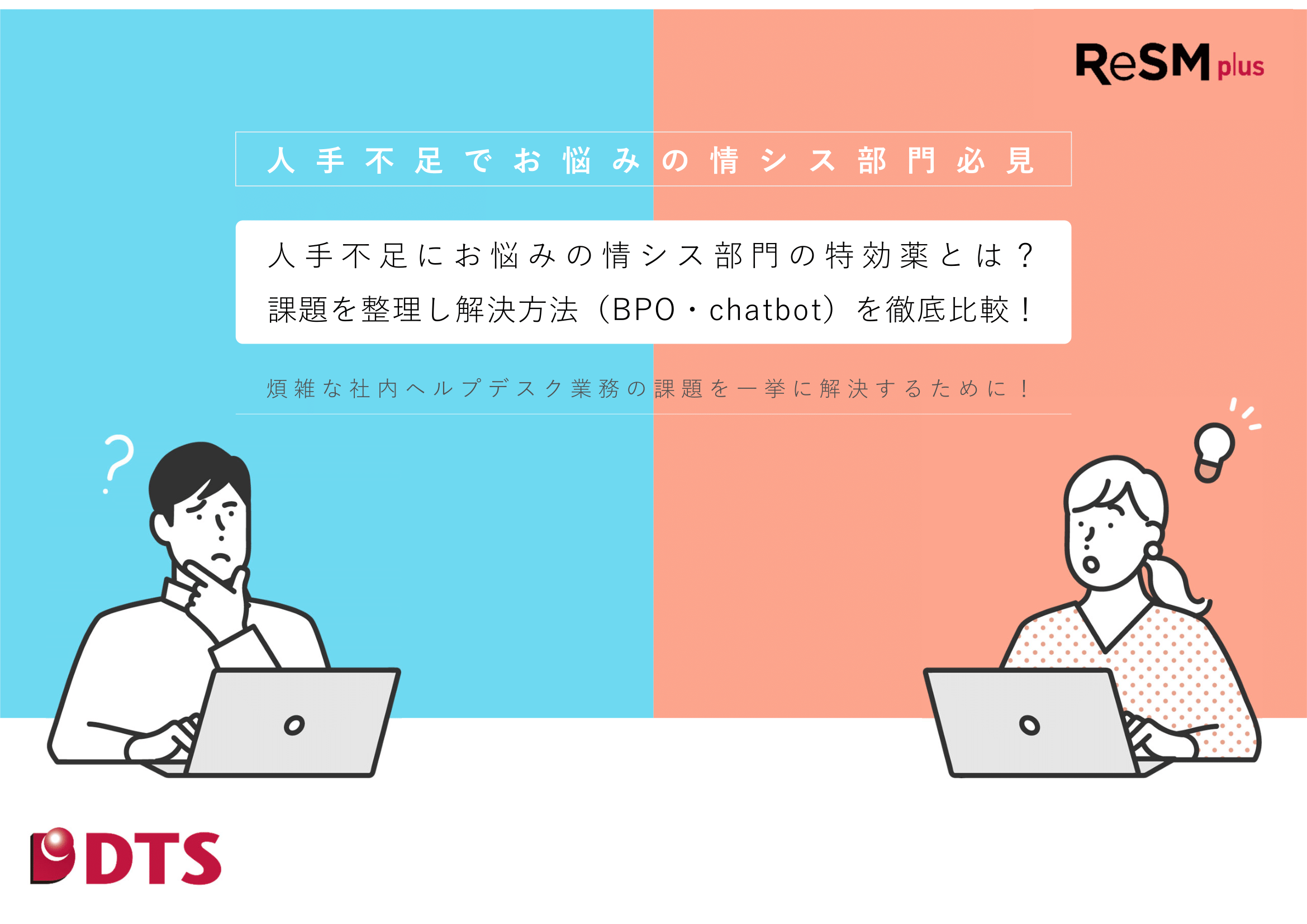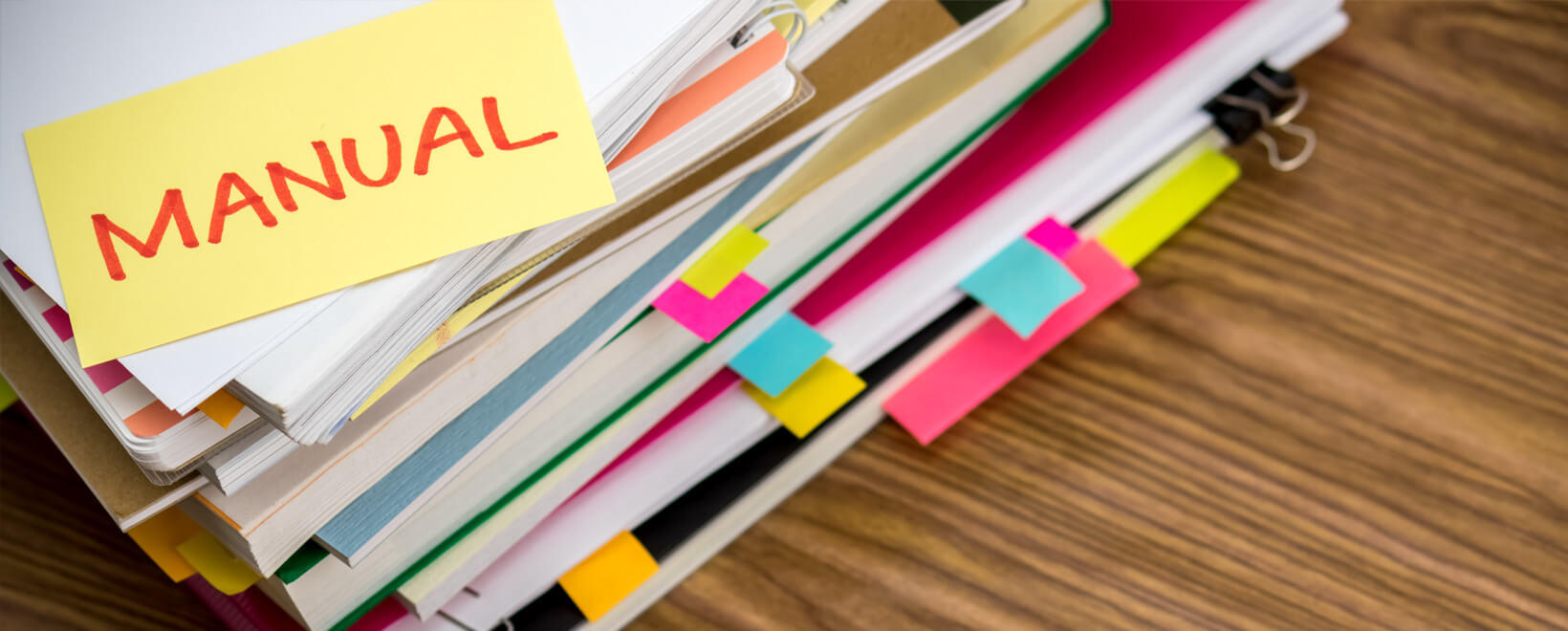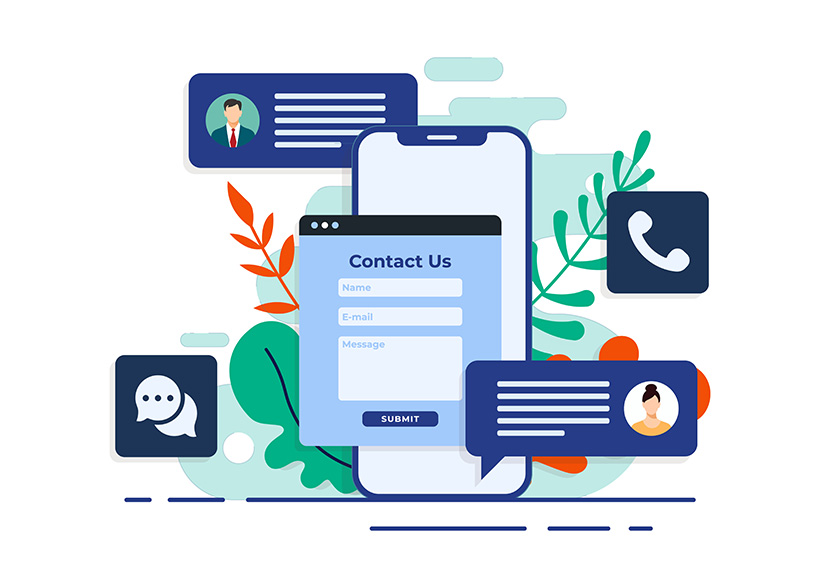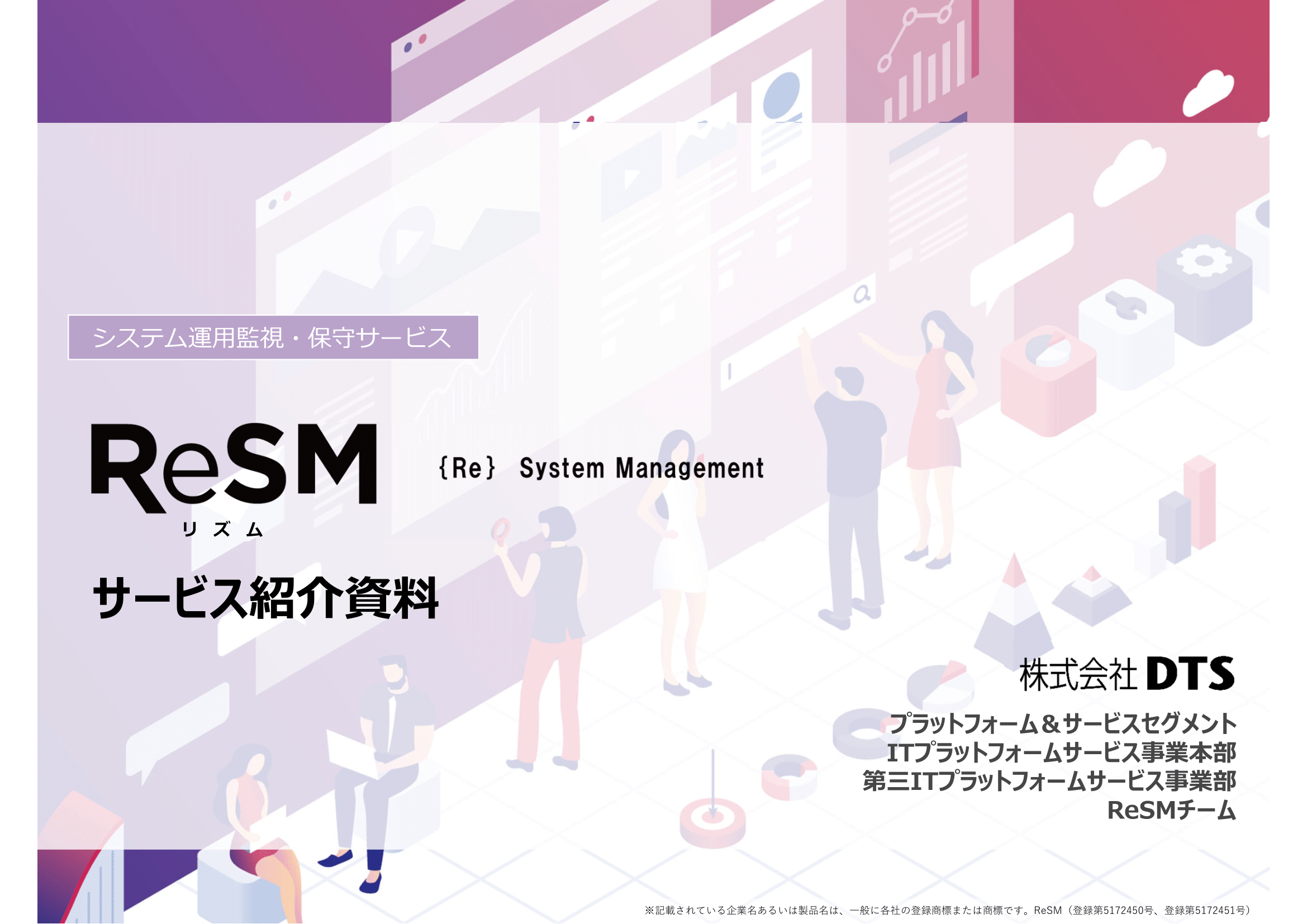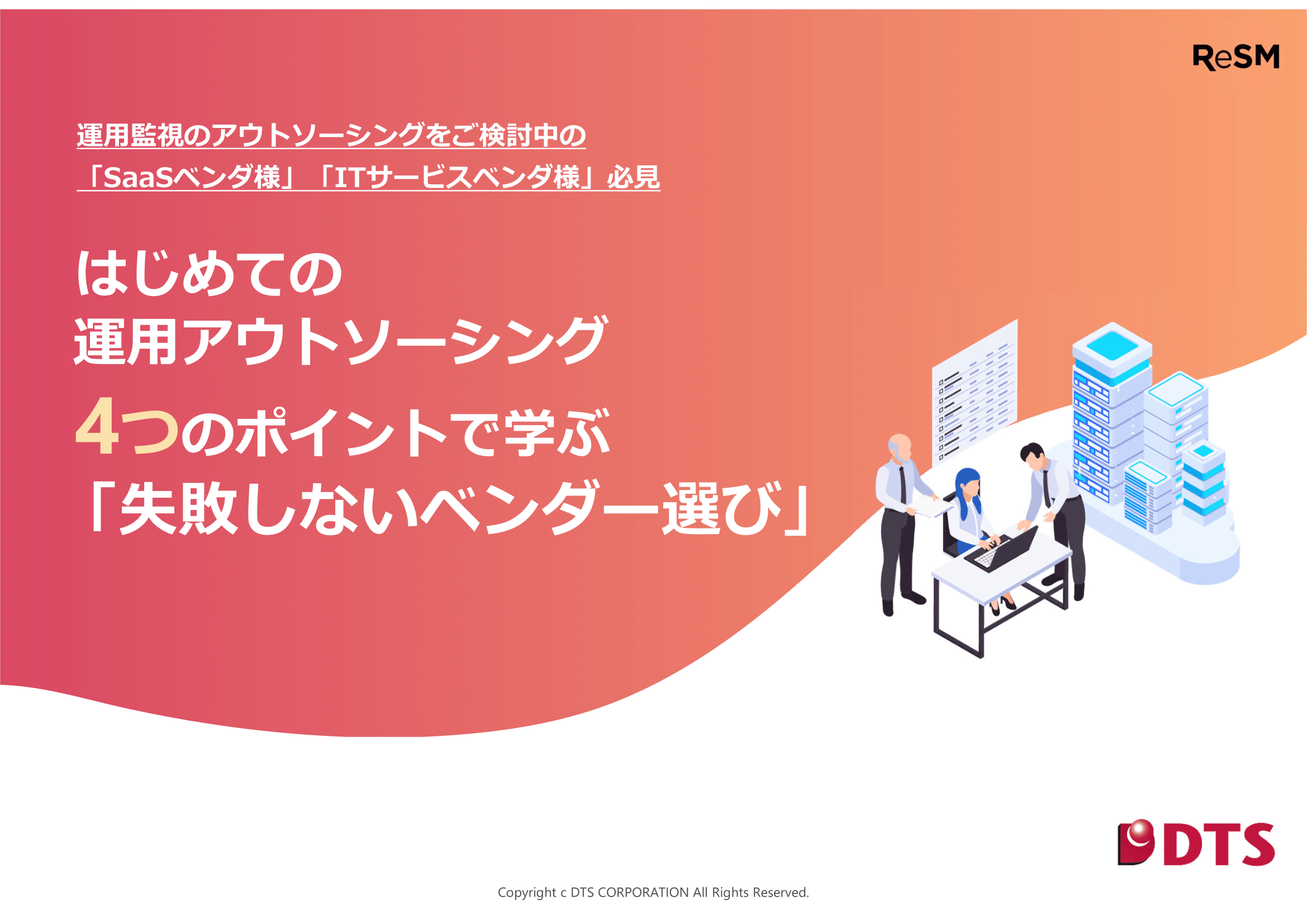キッティングとは?情シスの深夜作業をなくす効率化術と外注先の選び方
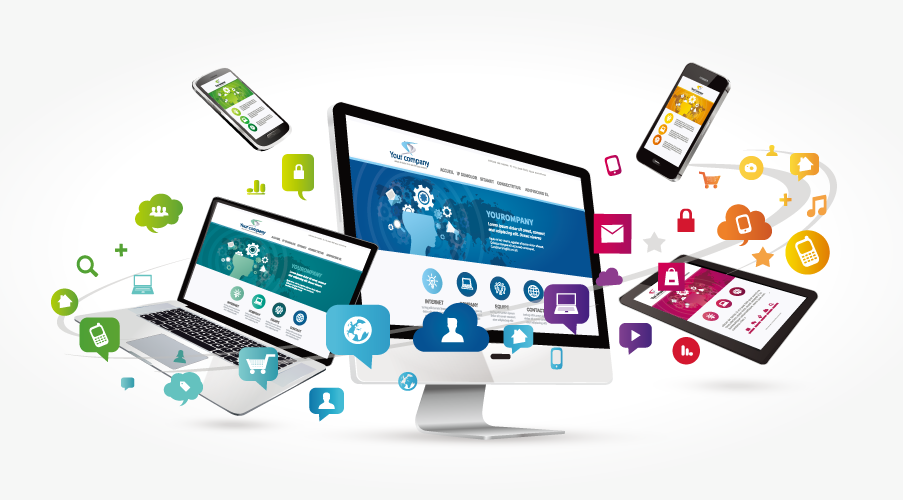
「また、この季節がやってきたか…」
春の入社シーズンやPCの一斉リプレイス。情報システム部門の片隅に高く積み上がる段ボールを前に、思わず天を仰ぐ担当者の方も多いのではないでしょうか。箱を開けてはPC一台ずつ同じ設定を繰り返し、気づけば窓の外は真っ暗…「キッティング」は企業のIT環境を支える上で欠かせません。一方で、担当者の気力と体力を静かに、しかし確実に奪うのも現実です。
この記事では、日々PCキッティング業務に奮闘する情シスの方に向けて、
- 今更聞けない「キッティング」と「セットアップ」の違い
- 現場で実際に起きている課題と、属人化を防ぐ効率化する方法
- 「アウトソーシング」を成功させるための比較・選定ポイント
を、リアルな事例や最新技術動向を交えて徹底解説します。もう「キッティング祭り」で疲弊しないために、本記事が一助となれば幸いです。
キッティングとは?意味と役割
キッティングの定義
キッティング(Kitting)とは、PC、スマホ、タブレット等の業務端末を会社仕様に統一することを指します。従業員が端末を箱から出して電源を入れた瞬間に、すぐ業務で使える状態まで準備する一連の作業です。
OS初期設定に留まらず、ネットワーク設定、業務アプリのインストール、セキュリティポリシーの適用、資産管理までを企業標準に合わせて一括適用するのが一般的です。
◾️主なキッティング作業
- OS初期設定
- Wi-Fi、VPN、証明書などのネットワーク構成
- Officeや社内ツール等の業務アプリインストール
- 暗号化、EDR、多要素認証などのセキュリティポリシー適用
- 資産ラベル貼付と台帳登録
キッティングとセットアップの違いとは?企業のIT担当者が知るべき視点
キッティングとセットアップの2つの言葉はよく混同されますが、企業ITの現場では目的と責任範囲に差があります。
- セットアップ:個人が使い始める準備
- キッティング:企業の業務要件に合わせた仕様化
| セットアップ | キッティング | |
|---|---|---|
| 主体 | 主に個人ユーザー | 主に企業(情シス部門・専門業者) |
| 目的 | 個人がPCを使えるようにする(基本初期化) | 従業員が安全かつ統一された環境で業務を始める |
| 範囲 | 個人的な利用開始がゴール | 企業の業務要件に合わせた仕様化がゴール |
| 視点 | 「個」の視点 | 組織、標準化、セキュリティの視点 |
セットアップは、個人で買ったスマホを「自分用に使い始める」ための準備です。一方キッティングは、会社から支給する端末に企業ITガバナンスを載せる作業です。
キッティングの重要性
キッティングは単なる初期設定ではなく、企業の生産性・セキュリティ・運用品質を支える基盤です。初期段階の品質次第で、ヘルプデスクへの問い合わせ件数や、トラブル対応といった見えないコストを大きく左右します。
まず、業務効率の向上です。端末を受け取った社員が、余計な設定に時間を取られることなく、すぐに業務を開始できることは大きなメリットです。初日に必要なアプリや環境が整っていれば、教育やサポート工数も最小限で済みます。
次にセキュリティの確保です。暗号化や多要素認証などのセキュリティポリシーを出荷段階で端末に反映させておけば、情報漏えいや不正利用のリスクを未然に防止できます。会社のルールを全台に統一して適用できるのもキッティングの大きな価値です。
そして、トラブル防止と品質管理です。OSやアプリのバージョン、ネットワーク設定を統一しておけば、設定ミスや互換性トラブルの発生を抑えられます。さらに資産ラベルや管理台帳への登録を徹底することで、配布後のサポートや棚卸し、廃棄までを効率的にコントロールできます。
キッティング作業の種類と方法
キッティングには大きく分けて 「手作業」「クローニング」「自動化(MDMやゼロタッチ)」 の3つの方法があります。どの方式を選ぶかは、導入台数・納期・端末の統一度合いによって変わります。
| 方法 | 特徴 |
|---|---|
| 手作業キッティング | 柔軟に対応できる反面、人件費や工数が大きくかかる。 |
| クローニングキッティング | マスター端末を複製して短時間で大量導入が可能。ただし機種差異やマスターの設定ミスには注意が必要。 |
| 自動化・MDMによるキッティング | インターネット経由で初期設定を自動適用。遠隔地や在宅勤務の端末展開に最適だが、事前準備と運用体制の構築が不可欠。 |
手作業キッティング
1台ずつ個別に設定していく最も基本的な方法です。特殊な要件や少量導入案件に向いており、柔軟にカスタマイズできるのが強みです。
◾️メリット
- 部署やユーザーごとの個別ニーズに完全対応できる
- 環境依存の調整や細かい設定変更が容易
- 小規模な導入ではコスト効率が良い
◾️デメリット
- 作業時間が長く、担当者の負荷が大きい
- 人為的ミスが発生しやすい
- 大量導入や短納期案件には不向き
クローニングキッティング
マスターPCを作成し、その環境を複製して多数の端末に短時間で同一設定を適用する方法です。大量導入や更新プロジェクトで活用されます。
◾️メリット
- 大規模導入でも作業時間を大幅に短縮できる
- 設定品質を均一に保てる
- 管理工数を削減できる
◾️デメリット
- 個別環境に対応する手間が残る
- マスター作成時の設定ミスが全端末に波及する
- ハードウェア差異によって互換性問題が発生する可能性がある
自動化・MDMによるキッティング
近年主流となっているのが、MDM(モバイルデバイス管理)やゼロタッチ導入による自動化です。
インターネットに接続するだけで、事前に定義したポリシーやアプリが自動でインストールされ、遠隔地や在宅勤務環境への端末展開にも対応できます。
◾️メリット:大量端末を効率的に管理でき、展開スピードと品質が大幅に向上する
◾️デメリット:導入にはMDM環境やポリシー設計などの事前準備が必要
キッティングの標準手順
キッティングは、標準化された手順に沿って進めることで、設定漏れやセキュリティリスクを防ぎ、品質を安定させることができます。ここでは代表的なPCキッティング作業の流れを紹介します。
- 事前準備
- 開封・ハード設置
- BIOS・ファームウェア設定
- OSインストール・初期設定
- ネットワーク設定
- 業務アプリケーション導入
- セキュリティ設定
- 動作確認
- 資産管理ラベル貼付、台帳記録
事前準備(作業スペース・資材・マニュアル整備)
キッティングの品質は、作業を始める前の段取りで大きく決まります。十分な作業スペースと電源口を確保し、ネットワーク環境を整えることが最初のポイントです。さらに、インストール用メディアやラベル、チェックリストなどの資材を準備しておきます。
◾️静電気対策(ESD)
プロの現場では、静電気による電子部品の破損を防ぐため、専用マットやリストストラップを用いたESD対策が徹底されます。見落とされがちですが、機材の品質を担保する上で絶対に欠かせない工程です。
開封・ハード設置
まず端末を開封したら、梱包材の処理や同梱物の確認を行います。付属品の欠品や輸送中の破損は意外と多いため、最初にチェックすることで後の手戻りを防げます。その後、シリアル番号の読み取りと記録を行い、資産管理の準備も同時に進めます。
物理的な設置では、ドッキングステーションや外部モニタ、周辺機器を接続し、安全に動作するか確認することが重要です。ケーブルの取り回しや電源タップの配置も、業務環境での安定性に直結します。単なる“開封作業”ではなく、業務利用を前提にした安全性と正確性の確保が求められます。
BIOS・ファームウェア設定
ハードウェアの基盤を整える作業が、BIOSやファームウェアの設定です。ここでは、起動順序の統一やSecure Boot/TPM(Trusted Platform Module)の有効化といったセキュリティ関連の調整が欠かせません。企業標準に従って設定することで、後続のOSインストールやセキュリティポリシー適用が安定します。
さらに、最新のファームウェアやドライバに更新しておくこともポイントです。古いバージョンのままでは脆弱性が残ったり、互換性の問題で後々トラブルになる可能性があります。
OSインストール・初期設定
端末を業務利用できる状態にするためには、まずOSの導入と初期設定が欠かせません。言語や時刻、ネットワークといった基本環境を整え、管理者アカウントを作成します。ここで最新のアップデートを適用しておくことで、セキュリティリスクや互換性の問題を未然に防げます。
大量展開が必要な場合には、マスターPCを作成してクローニングを行うのが効率的です。あらかじめ標準設定と業務アプリを組み込んだマスターを用意しておけば、短時間で複数の端末に統一環境を展開できます。
ネットワーク設定
OSの導入が完了したら、次はネットワーク環境を整備します。業務利用に必要な通信を安定させるため、有線・無線LANのプロファイル設定を行い、証明書やプロキシの適用も忘れてはいけません。これにより、社内ポリシーに沿ったセキュアな通信が可能になります。
さらに、端末をActive Directoryドメインに参加させる、またはMicrosoft Entra ID(旧Azure AD)に登録することで、アカウント管理やセキュリティ制御を一元化できます。
業務アプリケーション導入
OSとネットワーク環境が整ったら、業務に必要なアプリケーションを導入します。ここでの準備が不十分だと、利用者が初日から「必要なソフトが入っていない」「ライセンス認証が通らない」といった不便を強いられることになります。
導入対象となるのは、Microsoft 365やAdobe製品、会計ソフトや設計ツールなどの共通アプリに加え、各部門ごとに利用する社内専用ツールやカスタムアプリです。ソフトをインストールするだけでなく、初期設定やライセンス認証を事前に済ませておくことが、スムーズな利用開始につながります。
また、プリンタやスキャナなどの周辺機器用ドライバもこの段階で設定しておくと、利用者が業務開始後に追加作業をする必要がなくなります。特に複数拠点やリモート環境での利用が想定される場合、あらかじめ必要なアプリと設定を統一しておくことで、後からのサポート工数を大幅に減らせます。
セキュリティ設定
ネットワーク接続が整った後は、企業ポリシーに準拠したセキュリティ設定を適用します。まずはウイルス対策ソフトやEDR(Endpoint Detection and Response)、資産管理ツールの導入を行い、端末を管理下に置きます。
次に、ディスク暗号化(BitLocker/FileVault)を有効化し、万一の盗難・紛失に備えます。加えて、USBポートの使用制限や不要サービスの無効化なども重要です。これらはCIS Benchmarksといった業界標準の構成ベースラインに準拠させるのが理想です。
動作確認
すべての設定が完了したら、端末が正しく動作するかを確認します。ここで不具合を見落とすと、利用者に配布した後に業務が止まるリスクがあるため、最終チェックは欠かせません。
確認すべきポイントは大きく3つあります。まずはネットワーク接続。有線・無線LAN、VPNの接続が安定しているかをテストします。次にアプリケーションの動作。業務に必要なソフトが正しく起動し、ライセンス認証が済んでいるかを確認します。最後にセキュリティ機能の稼働。アンチウイルスやEDRが有効化され、ディスク暗号化やファイアウォールが正しく機能しているかをチェックします。
資産管理ラベル貼付・台帳記録
最終工程は、端末を組織の資産として管理できるようにすることです。まず、資産管理ラベルやシリアル番号ラベルを端末に貼付し、識別可能な状態にします。その後、シリアル番号や利用者情報を資産管理台帳やシステムに登録し、貸与状況を明確にします。
この工程を徹底することで、棚卸しや廃棄、セキュリティインシデント発生時の追跡がスムーズになります。また、付属品やマニュアルをユーザー単位で梱包しておくことで、受け取った社員が迷わず業務を開始できる環境を提供できます。
キッティングを効率化する方法
キッティングはどうしても手間のかかる作業ですが、工夫次第で大幅に効率化できます。ポイントは 「標準化」「自動化」「環境整備」 の3つ。作業手順を仕組み化することで、担当者の負担を減らしつつ品質も安定させられます。ここでは代表的な改善策を紹介します。
クローニング活用
クローニング自体は従来からある方法ですが、効率化の観点では 「マスターイメージの管理方法」 が鍵となります。最新のOSやアプリを反映したマスターを常に更新しておくことで、再設定の手間を減らせます。
また、イメージ配布後に必要となる微調整(ネットワーク設定や部署固有のソフト追加など)は、スクリプト化して自動適用するのが効果的です。こうした工夫により、クローニング方式でも「均一化+柔軟性」の両立が可能になります。
MDM・ゼロタッチ導入
MDMやゼロタッチは、単に自動設定を適用するだけではありません。効率化を最大化するには、ポリシーやアプリの配布ルールをきちんと設計することが重要です。
例えば、「全社共通アプリは必須配布」「部門アプリはグループごとに自動割当」といったルールを設定すれば、利用者ごとに手動調整する必要がなくなります。また、**導入直後に必要なアプリが揃うまでユーザー操作を制限する機能(Enrollment Status Pageなど)**を活用すれば、作業抜け漏れも防げます。
チェックリスト・マニュアル化
効率化の土台となるのが、誰が作業しても同じ品質を再現できる仕組み化です。チェックリストやマニュアルを整備しておけば、担当者の経験値に左右されず、安定した結果を得られます。
例えば、スクリーンショット付きの手順書を用意すれば、新人や外注スタッフでも直感的に理解しやすくなります。また、チェックリスト形式にして「完了ごとに確認印を付ける」運用を取り入れることで、設定漏れを防げます。
さらに、手順を定期的に見直すことで、OSアップデートやアプリ更新に伴う変更点にも即応可能です。マニュアルは一度作って終わりではなく、常に“生きたドキュメント”として維持することが効率化のポイントになります。
作業環境の最適化
もう一つ見逃せないのが、物理的な作業環境の改善です。十分な電源タップや安定したネット回線を確保するのはもちろん、作業台やケーブルの配置を工夫するだけでも効率は大きく変わります。
特に大量のPCキッティングでは、作業を分業化して「開梱担当」「設定担当」「確認担当」と役割を分けることで、処理スピードが格段に向上します。また、資材やライセンスキーをあらかじめまとめて準備しておくと、作業中断を防げます。
効率化はツールや仕組みだけでなく、現場のレイアウトや動線設計にも左右されるのです。小さな改善でも、結果的に担当者の負担軽減と作業精度向上につながります。
情シスの悲鳴!キッティングの注意点とリスク
「うちの会社のことかと思った…」そう思わず頷いてしまう方も多いかもしれません。キッティングを自社(インハウス)で行う現場では、多くの情報システム部門が共通の課題を抱えています。
設定漏れとヒューマンエラー
最も大きな課題は、やはり膨大な作業時間です。特に数十台、数百台規模のPCリプレースとなると、その作業量は計り知れません。
ある中堅IT企業B社では、毎年4月の新入社員向けPC約50台のキッティングが、情シス2名にとって悪夢のようなイベントでした。通常業務をこなしながら、会議室を一時的に占拠して夜な夜な作業に当たるのが常態化。他の緊急トラブル対応も重なり、担当者は心身ともに疲弊しきっていました。
こうした状況では、設定ミスが増え、ユーザーからの問い合わせや再設定による手戻りにつながります。設定ミスが発覚すれば、ユーザーからPCを回収して再設定する手戻りが発生し、余計な工数がかかります。ユーザーの業務を止めてしまうことにもなり、情シスの信頼低下にも繋がりかねません。
属人化と品質のばらつき
キッティング作業は、一見単純な繰り返しに見えますが、実は細かなノウハウの塊です。「この部署向けのPCは、特殊な業務用ソフトのライセンス認証にコツがいる」「この型番のPCは、特定のドライバを手動で当てないとWi-Fiが不安定になる」など、手順書に書ききれない”暗黙知”が存在しがちです。
結果として、特定のベテラン社員に作業が集中。その担当者が不在だったり、万が一退職してしまったりすると、途端にキッティングの品質が低下。ユーザーからの「〇〇が使えない」「設定が違う」といった問い合わせがヘルプデスクに殺到し、二次的なトラブル対応に追われることになります。
作業スペースとリソース不足
PCのキッティングには、想像以上に物理的なスペースが必要です。PC本体、モニター、周辺機器の段ボールが山積みになり、それらを広げて作業するための広い机も必要です。
多くの企業では、情シスの執務室はそれほど広くありません。
そのため、空いている会議室を一時的に「キッティングルーム」として借用するケースがよく見られます。しかし、長期間占有するわけにもいかず、他の会議予約との板挟みになりながら、肩身の狭い思いで作業を進めている担当者も少なくないのです。
セキュリティ強化(暗号化・認証)
キッティングの初期段階でセキュリティを徹底していないと、導入後に重大なリスクを招きかねません。暗号化や多要素認証の設定を後回しにした結果、情報漏えいにつながるケースもあります。
「ウイルス対策ソフトの最新定義ファイルの更新を忘れた」「あるべきセキュリティパッチが適用されていなかった」といった小さな見落としが、後に大きなセキュリティインシデントに繋がる可能性を秘めています。
セキュリティは「あとから」ではなく「最初から」適用するのが鉄則です。ディスク暗号化(BitLocker/FileVault)、最新パッチの適用、不要ポートの無効化などを標準手順に組み込み、確実に反映させましょう。
法規制・ライセンス遵守
意外と見落とされやすいのが、ソフトウェアライセンスや法規制の遵守です。たとえば、マスターPCのイメージを複製する際には「再イメージング権」と呼ばれるライセンス規約が関わってきます。これを無視すると、法令違反や監査での指摘につながります。
ボリュームライセンスの範囲確認、個人情報保護法や業界規制への対応、証跡管理は必須です。キッティングを単なる設定作業ではなく、コンプライアンスの一環と捉えることが求められます。
キッティング業務を見直す3つのアプローチ
これらの課題を解決し、情シスがより戦略的な業務に集中するためには、キッティング業務そのものを見直す必要があります。ここでは、効率化のための3つの具体的なアプローチをご紹介します。
アプローチ1:手順書とチェックリストで「標準化」する
まず着手すべきは、作業の標準化です。これは属人化を解消し、誰が作業しても同じ品質を担保するための最も基本的な一歩と言えるでしょう。
- スクリーンショットを多用する: 「この画面で『次へ』をクリック」のように、画像付きで説明することで、直感的に理解しやすくなります。
- チェックリスト形式にする: 作業項目をリスト化し、完了するごとにチェックを入れる形式にすれば、作業漏れを確実に防げます。
- 定期的に見直す: OSのアップデートや新しいアプリケーションの導入に伴い、手順は変化します。「生きた手順書」として、定期的なメンテナンスを心がけましょう。
標準化は、品質を安定させるだけでなく、新人担当者の教育コストを下げる効果も期待できます。
アプローチ2:自動化ツールを活用して「省力化」する
数十台以上のPCを定期的にキッティングするのであれば、自動化ツールの導入が非常に有効です。手作業を極力減らし、工数を大幅に削減できます。
◾️Windows Autopilot
Microsoftが提供するクラウドベースの展開サービス。PCを箱から出してインターネットに接続するだけで、自動的に企業のポリシーやアプリが適用されます。特にESP(Enrollment Status Page)という機能を使えば、「業務必須アプリがすべてインストールされるまでデスクトップ画面に進ませない」といった強力な制御も可能で、ユーザーの手元での設定漏れを防ぎます。
◾️Apple Business Manager (ABM), Android Zero-touch enrollment
Apple社やGoogle社が提供する公式の自動登録プログラム。デバイスを調達した時点で企業に紐づけられ、初回起動時に自動でMDM(モバイルデバイス管理)の管理下に入り、設定が流し込まれます。
◾️クローニング(イメージング)
マスターPCの完全な複製を作る従来ながらの手法。ハードウェアが統一されている場合の大量展開では今でも有効ですが、近年は上記のような「ゼロタッチ」と呼ばれるクラウドベースの手法が主流になりつつあります。
アプローチ3:専門業者への「アウトソーシング」で“コア業務”に集中する
「標準化やツール導入を検討する時間すらない」「そもそもキッティングに人員を割けない」という場合には、キッティング代行サービス(アウトソーシング)の活用が最も効果的な解決策となります。
PCの調達からキッティング、資産管理、全国の拠点への配送、さらには不要になったPCのデータ消去・廃棄までをワンストップで請け負う専門業者が存在します。
情シスは、物理的な作業から完全に解放され、コア業務に集中できるだけでなく、短期に数百~数千台を処理する専門業者のキャパシティや、厳格なセキュリティ設備といった専門性を活用できるメリットがあります。
失敗しない!キッティングの外注(アウトソーシング)活用
外注のメリット
アウトソーシングを利用すれば、自社の人員負担を大幅に軽減できます。最新の設備や専用センターを持つ業者であれば、数百台規模のPCを短期間で処理することも可能です。さらに、ESD対策済みの環境やセキュリティ認証を備えた施設を利用できるため、自社では用意しづらい高い安全基準を担保できます。
結果として、コスト削減と品質向上の両立が期待できます。
外注のデメリット
一方で、外注には注意点もあります。例えば、緊急対応や細かいカスタマイズが必要な場合、スピード感や柔軟性に欠けることがあります。また、スケジュールや品質が委託先に依存するため、思わぬ遅延や作業不一致が発生するリスクもあります。
さらに、外部に機材を預ける以上、情報漏洩リスクへの対策も欠かせません。契約前に体制を十分確認しておく必要があります。
業者の比較・選定ポイント
アウトソーシングは非常に強力な選択肢ですが、業者選びを間違えると「安かろう悪かろう」で、結局手戻りが発生して高くつくことにもなりかねません。ここでは、専門家の視点から、比較・選定時に必ずチェックすべき6つのポイントを解説します。
| ポイント | チェック内容 | 確認の具体例 |
|---|---|---|
| 対応範囲の広さ(ワンストップ力) | 自社が委託したい範囲をカバーしているか | PC選定・調達から設置、資産管理、廃棄まで対応可能か |
| セキュリティ体制 | 情報漏えいを防ぐ設備・認証を備えているか | ISO27001/Pマーク取得、監視カメラ、生体認証、ESD対策エリア |
| カスタマイズ性 | 細かな要望に柔軟に応えられるか | 部署ごとのソフト追加、役員用の個別設定など |
| 実績とノウハウ | 同業・同規模での経験が豊富か | 医療機関や製造業など業界特有の案件対応経験 |
| サポート体制 | 納品後のトラブルに迅速対応できるか | 初期不良対応、代替機手配、問い合わせ窓口の有無 |
| 法令・ライセンス遵守 | 規約や法令に準拠した運用をしているか | 再イメージング権の理解、データ消去証明の発行、個人情報保護法準拠 |
ポイント1:対応範囲の広さ(ワンストップ対応力)
自社がどこまでの業務を委託したいのかを明確にし、それに対応できる業者を選びましょう。
「キッティング作業だけ」を依頼するのか、それとも「PCの選定・調達から、設置、データ移行、古いPCの回収・廃棄まで」すべてを任せたいのかで、選ぶべき業者は変わってきます。ワンストップで対応できる業者であれば、情シスの窓口が一本化され、管理が非常に楽になります。
ポイント2:万全なセキュリティ体制
企業の機密情報や個人情報を含むPCを預けるわけですから、セキュリティ体制のチェックは最重要項目です。
- 認証資格の有無: ISMS(ISO/IEC 27001)やプライバシーマークを取得しているかは、客観的な指標となります。
- 物理セキュリティの確認: キッティングを行う作業センターのセキュリティレベルも重要です。監視カメラや生体認証による厳格な入退室管理がされているか、静電気対策(ESD)が施された専用エリアで作業が行われるかなど、具体的な設備について確認しましょう。
- データ消去の証明: 廃棄を依頼する場合は、データが完全に消去されたことを証明する「データ消去証明書」を発行してくれるかを確認しましょう。
ポイント3:柔軟なカスタマイズ性
「この部署だけは特殊なCADソフトを入れてほしい」「役員向けのPCは壁紙をこれに設定してほしい」といった、企業独自の細かな要望にどこまで応えてくれるかは、業者の実力を見極める重要なポイントです。
テンプレート通りの作業しかできない業者か、個別の要件に柔軟に対応してくれる業者か、見積もりやヒアリングの段階でしっかり見極めましょう。
ポイント4:豊富な実績と業務ノウハウ
自社と同業種や同規模の企業のキッティング実績が豊富にあるかを確認しましょう。実績が多いということは、それだけ多くのトラブルや特殊な要望に対応してきた経験があるという証拠です。
例えば、製造業であれば工場内の特殊なネットワーク環境への接続、医療機関であれば電子カルテシステムとの連携など、業界特有のノウハウを持っている業者であれば、話がスムーズに進みます。
ポイント5:導入後のサポート体制
キッティングはPCを納品して終わりではありません。実際にユーザーが使い始めた後に、「ネットワークに繋がらない」「あのアプリが動かない」といった初期不良やトラブルが発生することもあります。
そうした場合に、迅速に調査・対応してくれるサポート体制が整っているかどうかも、安心して任せられるかどうかの分かれ目となります。
ポイント6:ライセンス・法令遵守への理解度
見落としがちですが、コンプライアンスに関する知見も重要です。
例えば、Windows OSのボリュームライセンス契約には、複製したイメージを展開する権利である「再イメージング権(Reimaging Rights)」という規約が存在します。
こうしたライセンス規約や、個人情報保護法に準拠したデータ消去の証跡管理など、法令遵守に関する深い知識と運用実績があるかどうかも、信頼できる業者を見極めるポイントです。
キッティングの実務と現場の実態
マニュアルだけを見ていると単純作業に見えるキッティングですが、現場に立つとその厳しさや工夫の必要性がよくわかります。ここでは、担当者が直面するリアルな課題や求められるスキル、求人の実態を整理します。
作業はきつい?大変なポイント
キッティングは単調な作業に見えて、実際には体力と集中力を要する業務です。数十台以上のPCを一度に扱うと、立ち作業や反復作業が長時間続くため腰や腕に負担がかかります。繁忙期には深夜作業や休日対応が発生することも珍しくなく、「キッティング祭り」と呼ばれるほど業務量が集中するケースもあります。
また、1つの設定漏れが全社的なトラブルに波及することもあり、精神的なプレッシャーも大きいのが現実です。効率化の工夫がなければ、担当者の疲弊やモチベーション低下につながりかねません。
求められるスキルと資格
現場で活躍するために特別な高度資格は不要ですが、基本的なPC操作スキルとネットワークの基礎知識は必須です。具体的には、OSの初期設定、IPアドレスやWi-Fi構成、VPN接続などを理解していることが求められます。
資格面では、ITパスポートや基本情報技術者などの入門資格が評価されやすく、業務理解の証明にもなります。加えて、正確さとスピードを両立できる作業能力、マニュアルを忠実に再現できる丁寧さも重要です。属人化を防ぐためのドキュメント作成スキルも、現場では高く評価されます。
求人の傾向と働き方
キッティング業務の求人は、派遣やアルバイト案件が多いのが特徴です。短期・スポットの募集も多く、繁忙期に合わせて人員を確保する企業が目立ちます。そのため、柔軟な働き方を希望する人には適した領域です。
一方で、経験を積めばITサポートデスクやインフラ運用職へのキャリアアップにつながることもあります。キッティングの経験は、単なる作業に見えて「現場のIT運用を理解する第一歩」となり、IT業界でのステップアップに活かせます。
よくある質問(FAQ)
キッティングとセットアップは何が違う?
よく混同される言葉ですが、意味は大きく異なります。セットアップは端末を動かすための初期設定で、個人がPCやスマホを購入した際に行う作業が典型です。一方でキッティングは企業利用を前提にした業務用設定を指し、アプリ導入やセキュリティ適用、資産管理まで含まれます。
つまり、個人向け=セットアップ、企業向け=キッティングと覚えておくと分かりやすいでしょう。
自社でやる場合と外注する場合の判断基準は?
判断の軸は 台数・納期・要件の複雑さです。少量端末や特殊設定が多い場合は自社対応が適しています。逆に、大量導入や短納期案件では、専門業者に外注する方が効率的で品質も安定します。外注費用はかかりますが、内部工数の削減とトラブル回避を考えると費用対効果が高いケースも少なくありません。
どんなソフトや設定を入れるのが一般的?
標準的には以下のソフトや設定が適用されます。
- OSの最新アップデート
- セキュリティソフト(ウイルス対策/EDR)
- Microsoft Officeや社内専用ツール
- ネットワーク設定(Wi-Fi/VPN/証明書)
- ディスク暗号化や多要素認証の有効化
企業ごとの利用環境に応じて変わりますが、「セキュリティ」と「業務必須アプリ」は必ず含まれると考えてよいでしょう。
まとめ
本記事では、情報システム部門の長年の課題である「キッティング」について、その定義から効率化のアプローチまでを網羅的に解説しました。キッティングの本質は、人が触れる工程を極力減らし、標準化・自動化し、検証を仕組み化することにあります。最近では各OSベンダーが提供する「ゼロタッチキッティング」の仕組みは成熟期に入り、IT担当者が物理的にデバイスに触れることなく、安全で均一なセットアップを完了させることが現実的になっています。
もはやキッティングは、深夜残業で乗り切る根性論の「作業」ではありません。いかに効率化し、人的リソースを創造的な業務に再配分するかという経営的な「戦略」と捉えるべき時代です。まずは自社の現状を把握し、「手順書の標準化」から始めてみる。次に、ある程度の台数が見込めるなら「自動化ツール」の導入を検討する。そして、根本的に情シスのあり方を見直したいのであれば、「アウトソーシング」の活用を視野に入れる。
ぜひ、貴社の状況に最適な方法を選択し、情報システム部門が本来の実力を発揮できる環境を整えて頂ければと思います。
社内ヘルプデスクは、情シス業務の中でも「止められない・減らせない」仕事
PCトラブルの一次対応、アカウント管理、社内ツールの利用方法に関する質問……。社内ヘルプデスクは、緊急性が高く属人化しやすい業務の代表例です。一件ごとの対応は軽微でも、積み重なれば情シスの時間と集中力を奪ってきます。
多くの企業では、FAQの整備や手順書の作成など、自力で問い合わせを減らす努力を重ねてきたはずです。しかし、結局いつも同じ質問が来て、本質的な負担軽減につながっていないと感じていないでしょうか。
問い合わせ数の削減を目指す社内ヘルプデスク代行サービス「ReSM plus リズムプラス」
ReSMplusは単なる代行ではなく、社内から問い合わせそのものを減らすことを目指すヘルプデスク支援サービスです。属人化やリソース不足に悩む情シス業務を構造的に見直し、「場当たり対応」から「再発防止型対応」への転換を支援します。
数ある社内ヘルプデスクサービスの中でも、ReSMplusが選ばれる理由は大きく分けて以下の3つです。
- 問い合わせ代行で終わらず、貴社だけのナレッジ資産をつくる
- SIerとして実績豊富なDTSが運営し、ITサポート経験が豊富なオペレーターが一括対応
- パスワード初期化やアカウント作成といった問い合わせの発生源ごと巻き取る
それぞれの特徴についてご紹介していきます。
問い合わせ代行で終わらず、貴社だけのナレッジ資産を作る

単に来た問い合わせに対応するのではなく、繰り返される質問を仕組みで減らすことを重視しています。
FAQの整備や定型ナレッジの蓄積、問い合わせ傾向の可視化を通じて、再発防止型の対応体制を構築します。属人対応に頼らない「仕組みのITサポート」へと進化させます。
SIerとして実績豊富なDTSが運営し、ITサポート経験が豊富なオペレーターが一括対応
ReSM plusは、SIerとして数多くのITインフラ支援を手がけてきたDTSが運営しています。
その実績に裏打ちされたITリテラシーの高いオペレーターが、メール・電話・などウェブ問い合わせフォームなど複数チャネルでの一括対応を実現。「話が通じるオペレーターが対応してくれる安心感」が、多くの企業から支持されています。
パスワード初期化やアカウント作成といった問い合わせの発生源ごと巻き取る

PCセットアップやアカウント発行、IT資産管理…
こうした問い合わせを生む原因そのものを巻き取ることで、対応件数を根本から減らす設計が可能です。業務フローの一部をReSM plusに預けることで、情シスの予防的な働き方を支援します。
お問い合わせ
依頼内容に迷っているときは、課題の整理からお手伝いします。
まずはお悩みをご相談ください。
-
システム運用監視・保守サービスReSM(リズム)ご紹介資料
クラウドの導入から24時間365日のシステム運用監視まで、ITシステムのインフラをトータルでサポートするReSM(リズム)サービスについて詳しく説明します。
-
4つのポイントで学ぶ「失敗しないベンダー選び」
運用アウトソーシングを成功させる第一歩は、サービスベンダーの選択です。この資料ではサービスベンダーを選択するポイントを4つ紹介します。